这篇文章将为大家详细讲解有关如何使用VS2022实现VC++打包生成安装文件,小编觉得挺实用的,因此分享给大家做个参考,希望大家阅读完这篇文章后可以有所收获。
打开你想要发布的项目文件,这一步很重要。
点击解决方案->添加->新建项目,如下图所示:
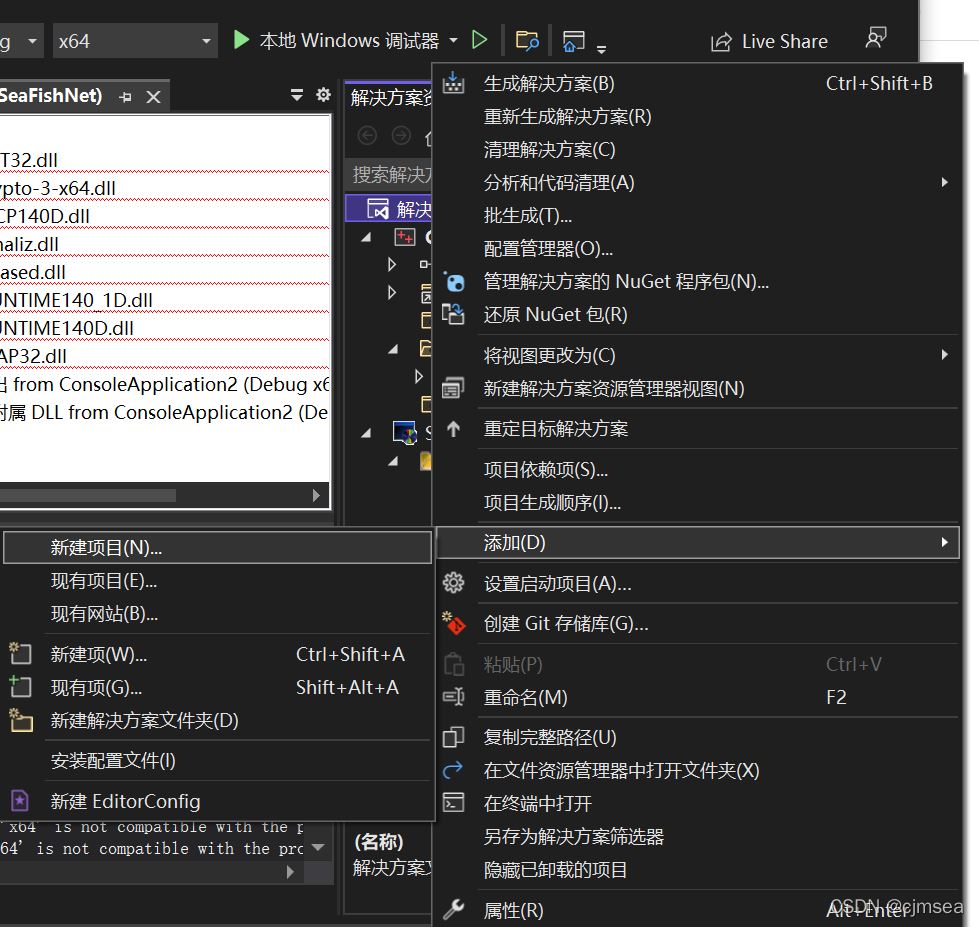
点击新建项目,出现如下界面,按照界面选择:**(**如果找不到setup,那你需要安装Visual Studio installer Projects这个组件,到第三.1安装组件;如果找到setup这个组件,直接到第四步)
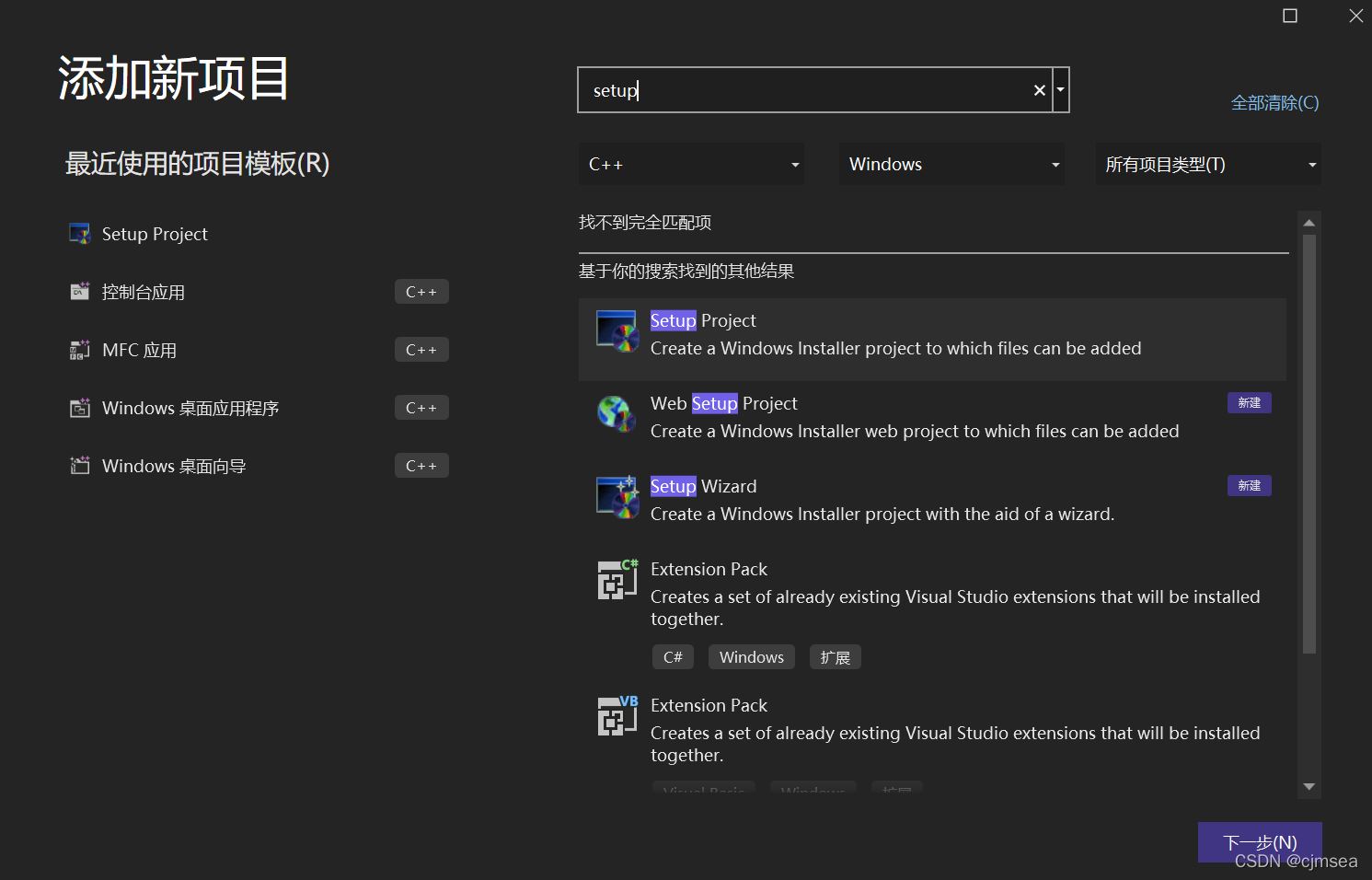
第三.1:安装组件:安装组件:如下图,选择“扩展”-》管理扩展-》点击出现第三.2界面
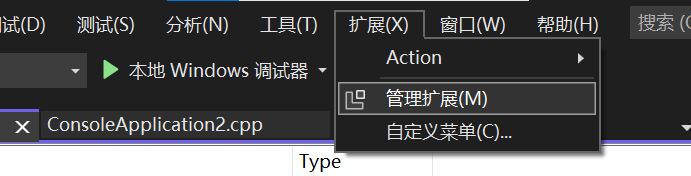
第三.2 :安装组件界面,搜索“Visual Studio installer Projects”,选择setup并根据提示安装该组件。特别注意,安装过程中需要关闭Vs2022软件。安装完成后,请回到第一步“首先”处,重新开始。

给项目命名后,对出现的文件夹Application Folder,右键,在弹出界面,选择Add,点击项目输出…,出现如下界面:首先选择主输出,点击确定;其次,重复前面的操作,选择资源附属DLL,点击确定;[这里特别注意:这两次操作时,下图“配置”选项一定要根据程序开发的平台进行选择,我软件开发时所使用的平台时Debug x64,所以这里选择Debug x64]
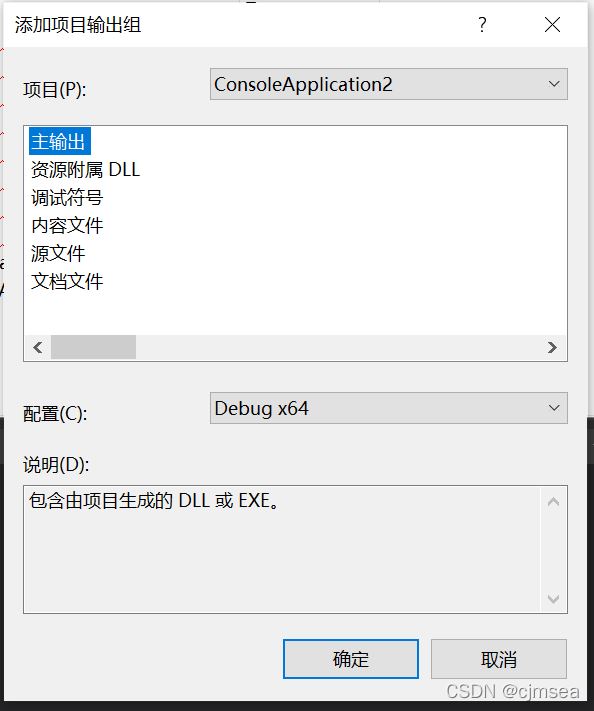
创建安装程序的快捷方式,右键,创建Shortcut,将创建完成的Shortcut拖拽到“User‘s Destop”如下图5.1,图5.2:
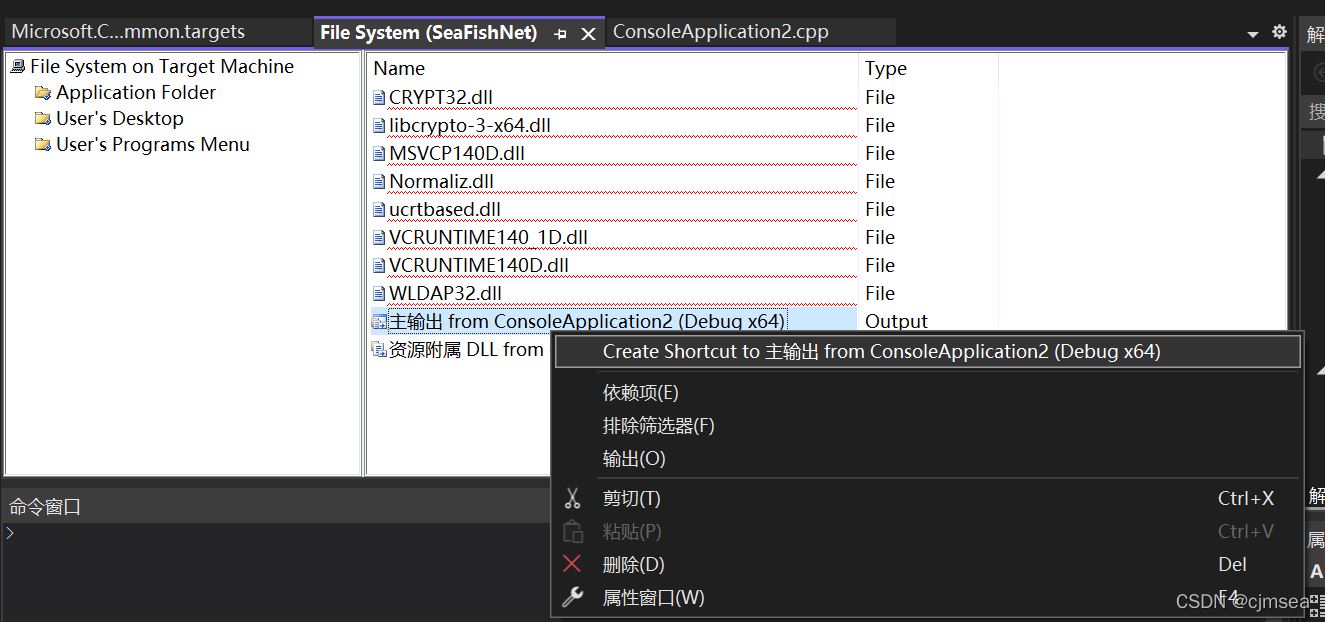
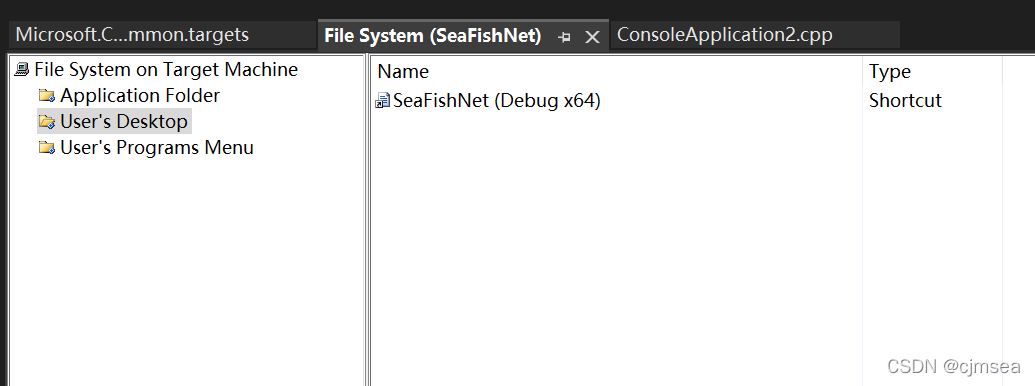
创建安装程序在电脑Window平台“开始”下的文件夹
,新建的文件夹名称可以更改,更改后的名称就在安装的电脑的开始菜单里体现。如下图所示:

选择:生成-》重新生成SeaFishNet(我的setup项目名称)
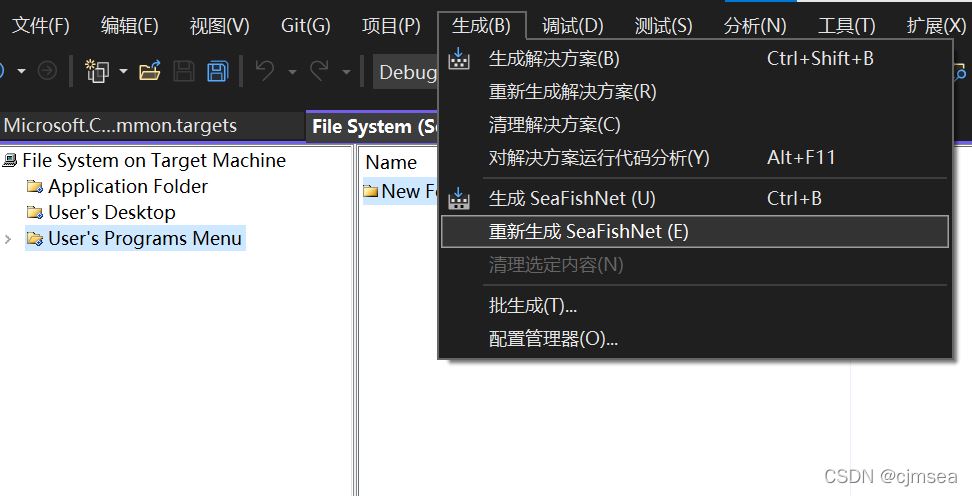
生成过程中,应用的dll文件,如下图所示:

生成打包安装程序的输出:
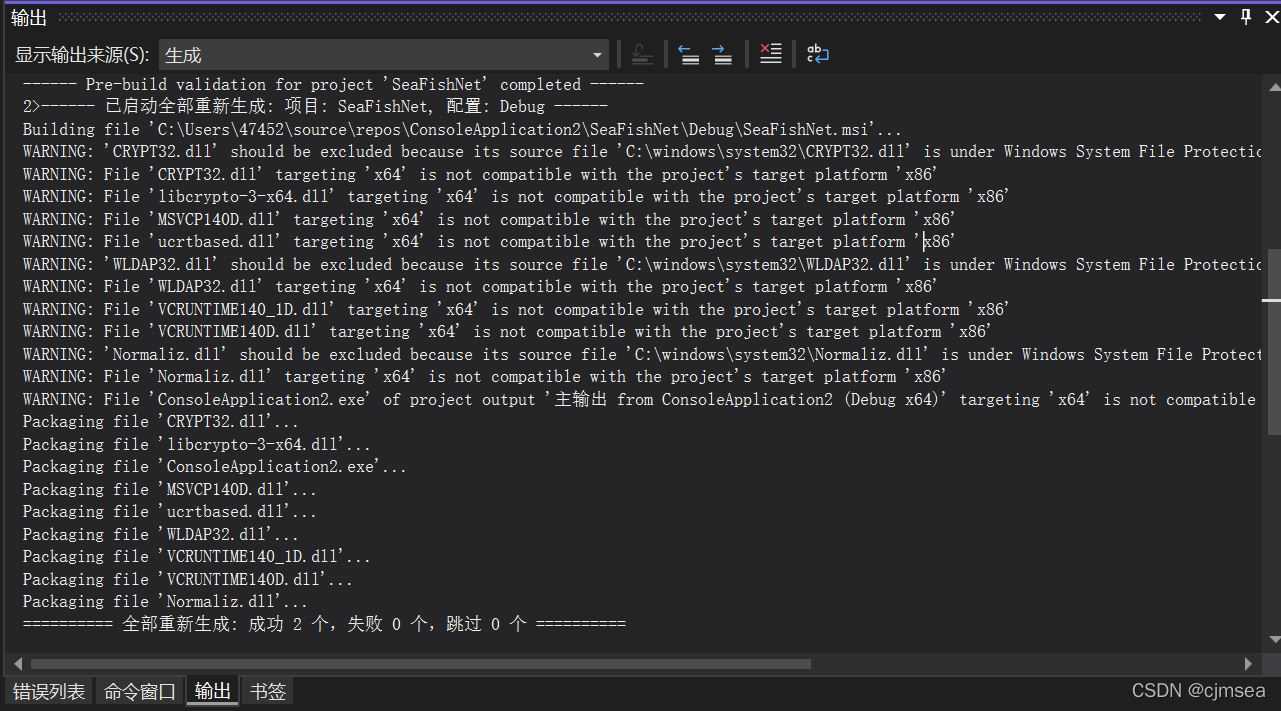
找到第七生成的安装文件,并拷贝到其他电脑上进行安装:

关于“如何使用VS2022实现VC++打包生成安装文件”这篇文章就分享到这里了,希望以上内容可以对大家有一定的帮助,使各位可以学到更多知识,如果觉得文章不错,请把它分享出去让更多的人看到。
免责声明:本站发布的内容(图片、视频和文字)以原创、转载和分享为主,文章观点不代表本网站立场,如果涉及侵权请联系站长邮箱:is@yisu.com进行举报,并提供相关证据,一经查实,将立刻删除涉嫌侵权内容。